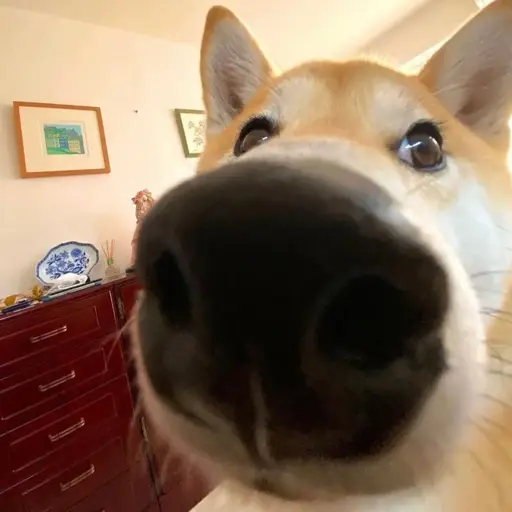【推荐】群晖一分钟安装docker容器可视化管理面板工具Portainer最新汉化版V2.16.2

一分钟安装,人人都可以!

打开群晖的SSH功能

打开终端软件连接群晖,并输入命令切换到root模式。
sudo -i
输入密码时不显示,输入完直接按回车键确认。

复制Portainer可视化docker管理工具 V2.16.2汉化版拉取命令,粘贴上去并回车。
黄色的9000端口号是外部访问端口,可以自行修改一个没有被占用的。docker run -d --restart=always --name="portainer" -p 9000:9000 -v /var/run/docker.sock:/var/run/docker.sock 6053537/portainer-ce

返回群晖查看正在运行的Portainer容器。

浏览器新打开一个窗口,地址栏输入群晖IP+刚刚设置的9000端口号。
以本机为例,打开Portainer的地址就是:http://192.168.3.4:9000

根据要求设置一个管理员账户,然后点击创建用户,即可登录进后台。

点击开始使用,绑定本地docker环境。

点击此处,即可绑定本地环境。

现在就可以自行管理了。

点击容器,可以看到已安装的docker容器的端口号。
前面是外部访问端口,后面是容器内部端口。

如果忘记了自己安装的docker容器端口号就可以登录面板进行查看,以后再也不怕忘了。
与我同行,共进一步!
制作不易,点个炸吧!